There are a number of quick keys (keyboard shortcuts or keyboard controls) that offer alternatives for mouse control of the Eve client. These can be found in the client's Configuration menu and can be re-assigned to suit a player's preference.
Defaults
The defaults listed are current as of Retribution 1.0.2. Bindings listed with the ![]() are not able to be modified.
are not able to be modified.
Window
| Command | Shortcut |
|---|---|
| Force face from black | Shift-Backspace |
| Manage Nearest Control Tower | (None) |
| Open Agent Finder | (None) |
| Open Assets | Alt-T |
| Open Bounty Office | (None) |
| Open Browser | Alt-B |
| Open Calculator | (None) |
| Open Calendar | (None) |
| Open Capital Ship Navigation | (None) |
| Open Cargo Hold of Active Ship | (None) |
| Open Certification Planner | (None) |
| Open Channels | (None) |
| Open Character Re-customization | (None) |
| Open Character Sheet | Alt-A |
| Open Compare Tool | (None) |
| Open Config Menu | (None) |
| Open Contracts | (None) |
| Open Corp Deliveries | (None) |
| Open Corporation Panel | (None) |
| Open Drone Bay Of Active Ship | (None) |
| Open EVE Menu | \ |
| Open Factional Warfare | (None) |
| Open Fitting Service | Alt-F |
| Open Fleet | (None) |
| Open FPS Monitor | Ctrl-F |
| Open Fuel Bay Of Active Ship | (None) |
| Open Hangar Floor | Alt-G |
| Open Help | F12 |
| Open Insurance Outlet | (None) |
| Open Inventory | Alt-C |
| Open Journal | Alt-J |
| Open Log | (None) |
| Open Loyalty Point Store | (None) |
| Open Mail | Alt-I |
| Open Map Browser | F11 |
| Open Map | F10 |
| Open Market | Alt-R |
| Open Medical | (None) |
| Open New Message | (None) |
| Open Noble Exchange | (None) |
| Open Notepad | (None) |
| Open Ore Hold Of Active Ship | (None) |
| Open Overview Settings | (None) |
| Open People And Places | Alt-E |
| Open Repair Shop | (None) |
| Open Reprocessing Plant | (None) |
| Open Scanner | Alt-D |
| Open Science & Industry | Alt-S |
| Open Ship Config | (None) |
| Open Ship Hangar | Alt-N |
| Open Sovereignty Dashboard | (None) |
| Open Station Management | (None) |
| Open Training Queue | Alt-X |
| Open Tutorials | (None) |
| Open Wallet | Alt-W |
| Set Chat Channel Focus | Space |
| Set Overview Focus | Alt-Space |
Combat
| Command | Shortcut |
|---|---|
| Align to | A |
| Approach | Q |
| Dock/Jump/Activate gate | D |
| Keep at Range | E |
| Lock target | Ctrl |
| Look at | Alt |
| Orbit | W |
| Show info | T |
| Toggle lock target | (None) |
| Unlock target | Ctrl-Shift |
| Warp to | S |
General
| Command | Shortcut |
|---|---|
| Accelerate | Num + |
| Broadcast: At Location | (None) |
| Broadcast: Cycle Fleet Broadcast Recipients | (None) |
| Broadcast: In Position At | (None) |
| Broadcast: Jump to Beacon | (None) |
| Broadcast: Need Armor | (None) |
| Broadcast: Need Backup | (None) |
| Broadcast: Need Capacitor | (None) |
| Broadcast: Need Shield | (None) |
| Broadcast: Request That the Fleet Hold Position | (None) |
| Broadcast: Spotted the Enemy | Z |
| Broadcast: Target (Selected) | X |
| Decelerate | Num - |
| Select next target | Alt-Right |
| Select previous target | Alt-Left |
| Set Full Speed | Alt-Ctrl-Space |
| Stop Ship | Ctrl-Space |
| Toggle Autopilot | Ctrl-S |
| Toggle show all brackets | Alt-Z |
| Toggle show no brackets | Alt-Shift-Z |
| Toggle Special Bracket Display | Alt-Shift-X |
| Toggle tactical overlay | Ctrl-D |
| Tracking Camera: Toggle point camera to selected item | C |
| Zoom In | Page Up |
| Zoom Out | Page Down |
Modules
| Command | Shortcut |
|---|---|
| Activate High Power Slot 1 | F1 |
| Activate High Power Slot 2 | F2 |
| Activate High Power Slot 3 | F3 |
| Activate High Power Slot 4 | F4 |
| Activate High Power Slot 5 | F5 |
| Activate High Power Slot 6 | F6 |
| Activate High Power Slot 7 | F7 |
| Activate High Power Slot 8 | F8 |
| Activate Low Power Slot 1 | Ctrl-F1 |
| Activate Low Power Slot 2 | Ctrl-F2 |
| Activate Low Power Slot 3 | Ctrl-F3 |
| Activate Low Power Slot 4 | Ctrl-F4 |
| Activate Low Power Slot 5 | Ctrl-F5 |
| Activate Low Power Slot 6 | Ctrl-F6 |
| Activate Low Power Slot 7 | Ctrl-F7 |
| Activate Low Power Slot 8 | Ctrl-F8 |
| Activate Medium Power Slot 1 | Alt-F1 |
| Activate Medium Power Slot 2 | Alt-F2 |
| Activate Medium Power Slot 3 | Alt-F3 |
| Activate Medium Power Slot 4 | Alt-F4 |
| Activate Medium Power Slot 5 | Alt-F5 |
| Activate Medium Power Slot 6 | Alt-F6 |
| Activate Medium Power Slot 7 | Alt-F7 |
| Activate Medium Power Slot 8 | Alt-F8 |
| Reload Ammo | Ctrl-R |
| Toggle Overload on High Power Rack | Ctrl-3 |
| Toggle Overload on High Power Slot 1 | Shift-F1 |
| Toggle Overload on High Power Slot 2 | Shift-F2 |
| Toggle Overload on High Power Slot 3 | Shift-F3 |
| Toggle Overload on High Power Slot 4 | Shift-F4 |
| Toggle Overload on High Power Slot 5 | Shift-F5 |
| Toggle Overload on High Power Slot 6 | Shift-F6 |
| Toggle Overload on High Power Slot 7 | Shift-F7 |
| Toggle Overload on High Power Slot 8 | Shift-F8 |
| Toggle Overload on Low Power Rack | Ctrl-1 |
| Toggle Overload on Low Power Slot 1 | Ctrl-Shift-F1 |
| Toggle Overload on Low Power Slot 2 | Ctrl-Shift-F2 |
| Toggle Overload on Low Power Slot 3 | Ctrl-Shift-F3 |
| Toggle Overload on Low Power Slot 4 | Ctrl-Shift-F4 |
| Toggle Overload on Low Power Slot 5 | Ctrl-Shift-F5 |
| Toggle Overload on Low Power Slot 6 | Ctrl-Shift-F6 |
| Toggle Overload on Low Power Slot 7 | Ctrl-Shift-F7 |
| Toggle Overload on Low Power Slot 8 | Ctrl-Shift-F8 |
| Toggle Overload on Medium Power Rack | Ctrl-2 |
| Toggle Overload on Medium Power Slot 1 | Alt-Shift-F1 |
| Toggle Overload on Medium Power Slot 2 | Alt-Shift-F2 |
| Toggle Overload on Medium Power Slot 3 | Alt-Shift-F3 |
| Toggle Overload on Medium Power Slot 4 | Alt-Shift-F4 |
| Toggle Overload on Medium Power Slot 5 | Alt-Shift-F5 |
| Toggle Overload on Medium Power Slot 6 | Alt-Shift-F6 |
| Toggle Overload on Medium Power Slot 7 | Alt-Shift-F7 |
| Toggle Overload on Medium Power Slot 8 | Alt-Shift-F8 |
Movement
| Command | Shortcut |
|---|---|
| Move Backward | S |
| Move Forward | W |
| Move Left | A |
| Move Right | D |
Drones
| Command | Shortcut |
|---|---|
| All Drones: Engage | F |
| All Drones: Return and Orbit | Shift-Alt-R |
| All Drones: Return to Drone Bay | Shift-R |
| Drone Settings: Toggle Aggressive/Passive | (None) |
| Drone Settings: Toggle Focus Fire | (None) |
| Fighter Settings: Toggle Attack and Follow | (None) |
| Reconnect To Lost Drones | (None) |
Character Creation
| Command | Shortcut |
|---|---|
| Pick Portrait 1 | F1 |
| Pick Portrait 2 | F2 |
| Pick Portrait 3 | F3 |
| Pick Portrait 4 | F4 |
Modifying Shortcuts
Start by pressing "Esc" to access the in-game menu
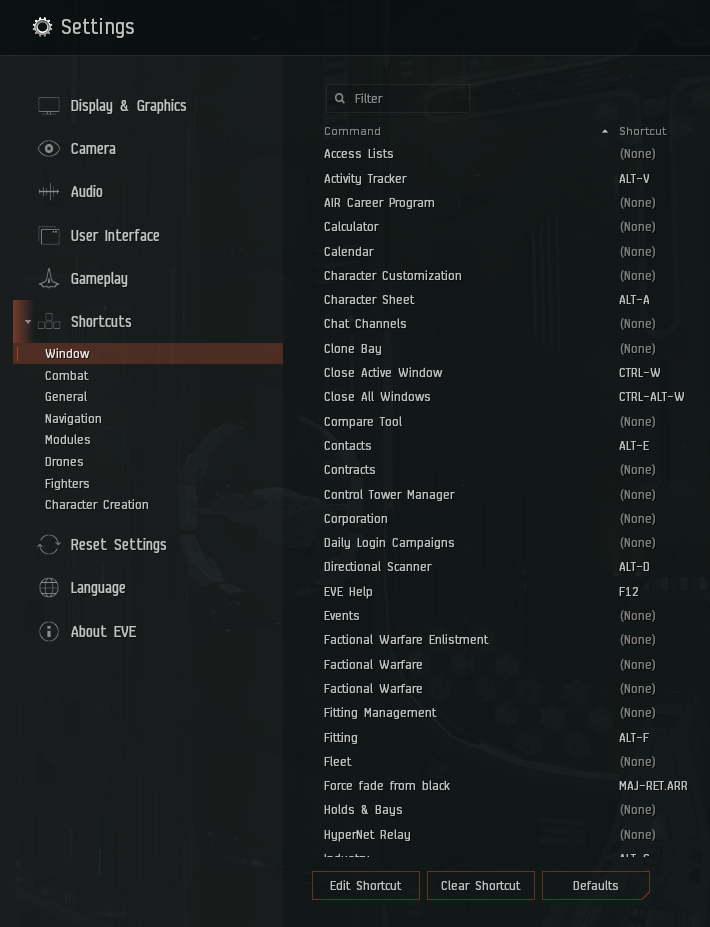 |
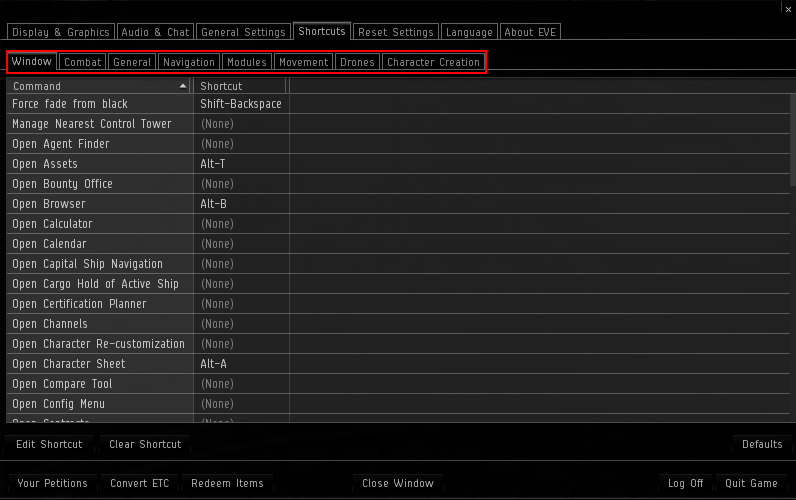 |
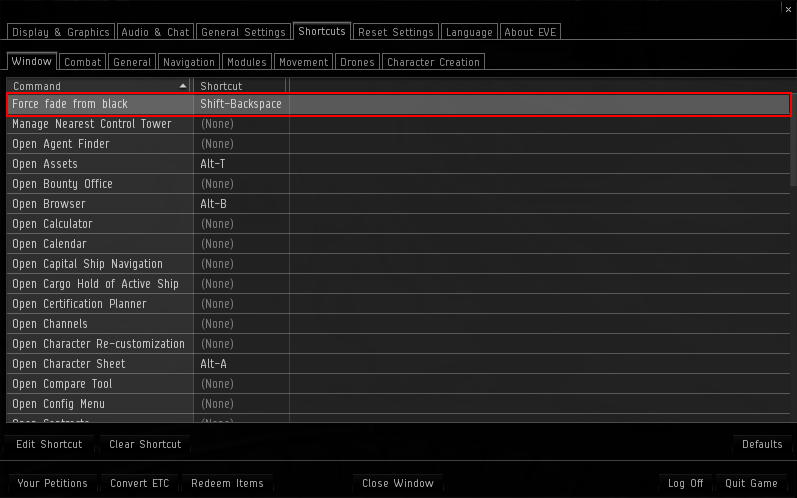 |
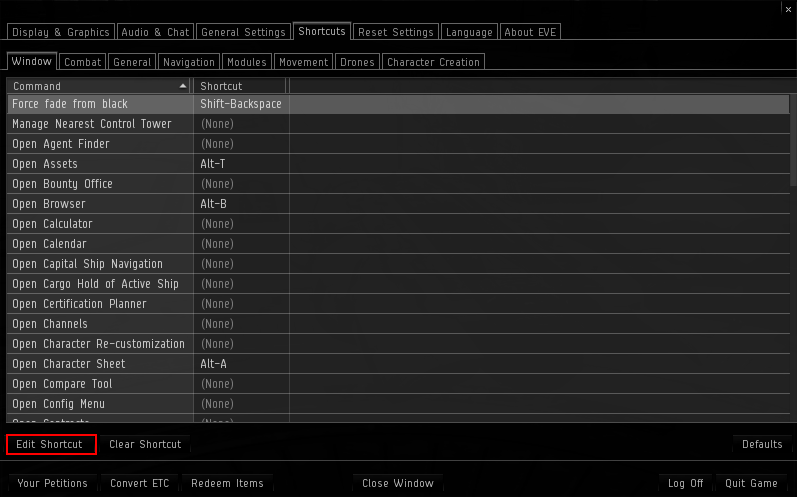 |
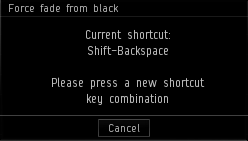 |
